- مؤلف Abigail Brown [email protected].
- Public 2023-12-17 06:38.
- آخر تعديل 2025-01-24 12:01.
ما يجب معرفته
- ملف XAR هو ملف بتنسيق أرشيف قابل للتوسيع.
- افتح واحدًا باستخدام 7-Zip أو PeaZip.
- التحويل إلى أرشيفات أخرى مثل 7Z أو ZIP باستخدام محول الملفات.
توضح هذه المقالة التنسيقات المختلفة التي تستخدم امتداد ملف XAR ، بما في ذلك البرامج التي تفتح كل نوع وكيفية تحويل الملف إلى تنسيق يفتح في برامج أخرى.
ما هو ملف XAR؟
عادةً ما يرتبط ملف بامتداد ملف XAR بتنسيق الأرشيف القابل للتوسيع.
يستخدم macOS هذه الأنواع من الملفات لعمليات تثبيت البرامج (لتحل محل الحاجة إلى تنسيق أرشيف GZ). تستخدم ملحقات متصفح Safari أيضًا تنسيق ملف XAR هذا.
يستخدم Microsoft Excel ملف XAR لحفظ المستندات ضمن ميزة الاسترداد التلقائي الخاصة به. بغض النظر عن نوع ملف Excel الذي يتم استخدامه بشكل نشط ، يتم حفظ جميع الملفات المفتوحة بشكل دوري وتلقائي في موقع افتراضي بامتداد الملف هذا.
تنسيق الملف الافتراضي في برنامج تصميم الرسوم Xara يستخدم نفس اللاحقة.
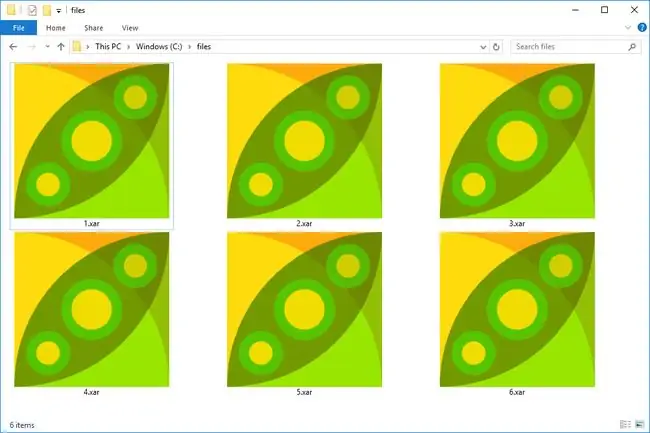
كيفية فتح ملف XAR
ملفات XAR التي هي ملفات أرشيف مضغوطة يمكن فتحها باستخدام برامج ضغط / فك ضغط شائعة. المفضلان لدينا هما 7-Zip و PeaZip ، ولكن هناك العديد من الخيارات الأخرى للاختيار من بينها. باستخدام 7-Zip ، على سبيل المثال ، انقر بزر الماوس الأيمن فوق الملف واختر 7-Zip> فتح الأرشيفلفتحه.
إذا كان لديك ملف ملحق لمتصفح Safari ، فمن المحتمل أنه يحتوي على ملحق.safariextz مرفق به لأن هذا هو ما يستخدمه المتصفح لتحديد هذه الامتدادات. لاستخدام ملف XAR كملحق متصفح ، يجب عليك أولاً إعادة تسميته ثم فتح ملف.safariextz لتثبيته في Safari.
ومع ذلك ، نظرًا لأن ملف.safariextz هو في الحقيقة مجرد ملف XAR تمت إعادة تسميته ، يمكنك فتحه باستخدام أحد برامج إلغاء الضغط المذكورة أعلاه للاطلاع على محتوياته. يرجى العلم ، مع ذلك ، أن فتح هذا النوع من الملفات في برنامج مثل 7-Zip لن يسمح لك باستخدام الامتداد كما هو مقصود ، ولكن ستتمكن من رؤية الملفات المختلفة التي يتكون منها برنامج امتداد المتصفح.
يمكن لمنتجات Xara فتح ملفات XAR المعدة للاستخدام في برامج الرسومات.
كيفية فتح ملفات XAR Excel
بشكل افتراضي ، كجزء من ميزة الاسترداد التلقائي ، يحفظ Excel تلقائيًا الملفات المفتوحة كل 10 دقائق في حالة انقطاع التيار الكهربائي أو إيقاف تشغيل Excel غير متوقع آخر.
ومع ذلك ، بدلاً من حفظ المستند بالتنسيق الذي تقوم بتحريره به ، وفي الموقع الذي قمت بحفظه فيه ، يستخدم Excel امتداد الملف XAR في المجلد التالي:
C: / Users / AppData / Roaming / Microsoft / Excel \
يتم تسمية القسم مهما كان اسم المستخدم الخاص بك. إذا لم تكن متأكدًا من اسمك ، فافتح مجلد المستخدمين في Windows وانظر إلى المجلدات المدرجة - ستكتشف على الأرجح مجلدك ، وهو على الأرجح اسمك الأول أو الكامل.
أحد الأمثلة على ملف XAR الذي قد ينشئه Excel هو ar3EE9.xar. كما ترى ، تمت تسمية الملف عشوائيًا ، لذا قد يكون البحث عنه صعبًا. الملف مخفي أيضًا ويمكن اعتباره ملف نظام محمي.
لاستعادة ملف Excel تم حفظه تلقائيًا ، إما البحث في جهاز الكمبيوتر الخاص بك عن جميع ملفات. XAR (باستخدام وظيفة البحث المضمنة أو أداة مجانية مثل كل شيء) أو افتح الموقع الافتراضي الموضح أعلاه للعثور على ملفات XAR يدويًا.
يتطلب البحث عن مستند Excel تم حفظه تلقائيًا في الموقع أعلاه عرض الملفات المخفية وملفات نظام التشغيل المحمية. راجع كيف يمكنني إظهار الملفات والمجلدات المخفية في Windows؟ إذا كنت بحاجة للمساعدة في القيام بذلك.
بمجرد العثور على ملف XAR ، يجب عليك إعادة تسمية امتداد الملف إلى امتداد يتعرف عليه Excel ، مثل XLSX أو XLS. بمجرد الانتهاء ، يجب أن تكون قادرًا على فتح الملف في Excel كما تفعل مع أي ملف آخر.
إذا لم تنجح إعادة التسمية ، يمكنك محاولة فتحه في Excel مباشرةً باستخدام الخيار Open and Repair بجوار الخيار Open زر عند تصفح جهاز الكمبيوتر الخاص بك لذلك. لهذا ، ستحتاج إلى التأكد من أنك اخترت كل الملفات من أعلى الزر فتح.
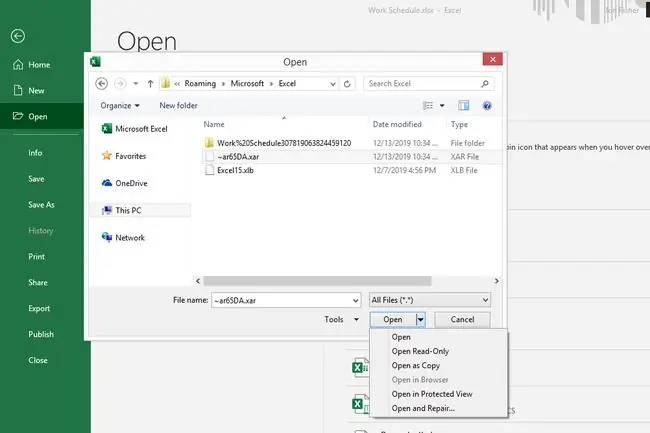
كيفية تحويل ملف XAR
إذا كان ملف XAR بتنسيق أرشيف ، فيمكن تحويله إلى تنسيقات أخرى مماثلة مثل ZIP و 7Z و GZ و TAR و BZ2 باستخدام محول الملفات المجاني على الإنترنت FileZigZag.
كما قرأت أعلاه ، فإن أفضل طريقة لتحويل واحد تم حفظه تلقائيًا في Excel هو تغيير امتداد الملف إلى امتداد يتعرف عليه البرنامج. إذا كنت بعد حفظ الملف النهائي في XLSX أو تنسيق جدول بيانات آخر ، فأنت تريد تحويل هذا الملف إلى تنسيق مختلف ، فقط قم بتوصيله بمحول ملف المستند.
من الأفضل أن يتم تحويل ملف XAR الذي يستخدمه منتج Xara من خلال البرنامج الذي يستخدمه. يمكن العثور على هذا في شيء مثل ملف> حفظ كخيار أو في قائمة تصدير.






